Bạn có thể chưa biết rằng tính năng Mini chat hoặc bong bóng chat trên Zalo đã được tích hợp. Với tính năng này, bạn có thể dễ dàng nhắn tin hay gọi điện mà không cần mở ứng dụng Zalo. Trong bài viết này, Goiuudai sẽ hướng dẫn cho bạn cách bật bong bóng chat Zalo cũng như các lỗi và thủ thuật cần biết khi sử dụng Zalo.
Ưu điểm khi bật bong bóng chat Zalo
Giống như tính năng bong bóng chat của Messenger, tính năng bong bóng chat trên Zalo là một phiên bản thu nhỏ của ứng dụng nhắn tin này. Khi bạn đang trò chuyện với ai đó trên Zalo và tắt ứng dụng đi, một bong bóng chat nhỏ sẽ xuất hiện bên phải hoặc bên trái của màn hình.
Dưới đây là những lý do tại sao bạn nên biết cách bật tính năng bong bóng chat Zalo ngay lập tức:
- Tiết kiệm thời gian khi ra/vào ứng dụng.
- Kiểm tra và trả lời tin nhắn Zalo một cách nhanh chóng.
- Tùy ý di chuyển bong bóng chat Zalo đến bất kỳ vị trí nào trên màn hình.
Hướng dẫn bật bong bóng chat Zalo đơn giản
Bong bóng chat Zalo mang lại nhiều tiện ích cho người dùng điện thoại. Tuy nhiên, hiện tại tính năng này chỉ được hỗ trợ trên điện thoại chạy hệ điều hành Android. Cách bật bong bóng chat Zalo rất đơn giản, bạn chỉ cần thực hiện các bước sau đây:
Bước 1: Khởi động ứng dụng Zalo trên điện thoại và chọn phần “Cá nhân” trong giao diện. Tiếp theo, chọn biểu tượng bánh răng cưa ở góc phải màn hình và chọn mục “Tin nhắn”.
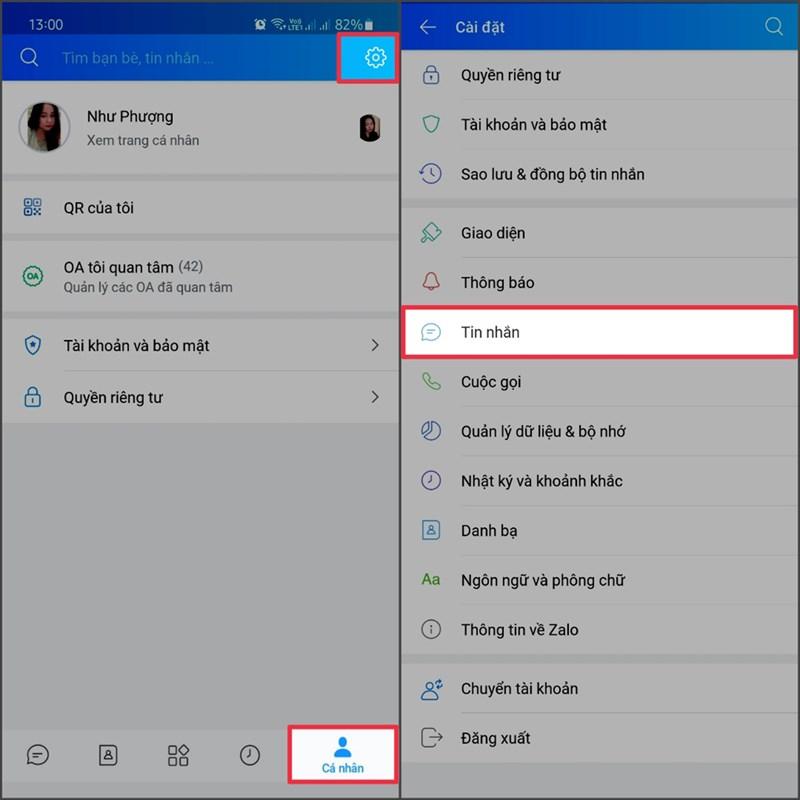 Bước 2: Chọn “Dùng bong bóng chat” và sau đó chọn “Mọi cuộc trò chuyện đều có thể tạo bong bóng trò chuyện”. Nếu muốn hạn chế, bạn có thể chọn các chế độ khác như “Những cuộc trò chuyện đã chọn có thể tạo bong bóng trò chuyện” hoặc “Không cuộc trò chuyện nào có thể tạo bong bóng trò chuyện”.
Bước 2: Chọn “Dùng bong bóng chat” và sau đó chọn “Mọi cuộc trò chuyện đều có thể tạo bong bóng trò chuyện”. Nếu muốn hạn chế, bạn có thể chọn các chế độ khác như “Những cuộc trò chuyện đã chọn có thể tạo bong bóng trò chuyện” hoặc “Không cuộc trò chuyện nào có thể tạo bong bóng trò chuyện”.
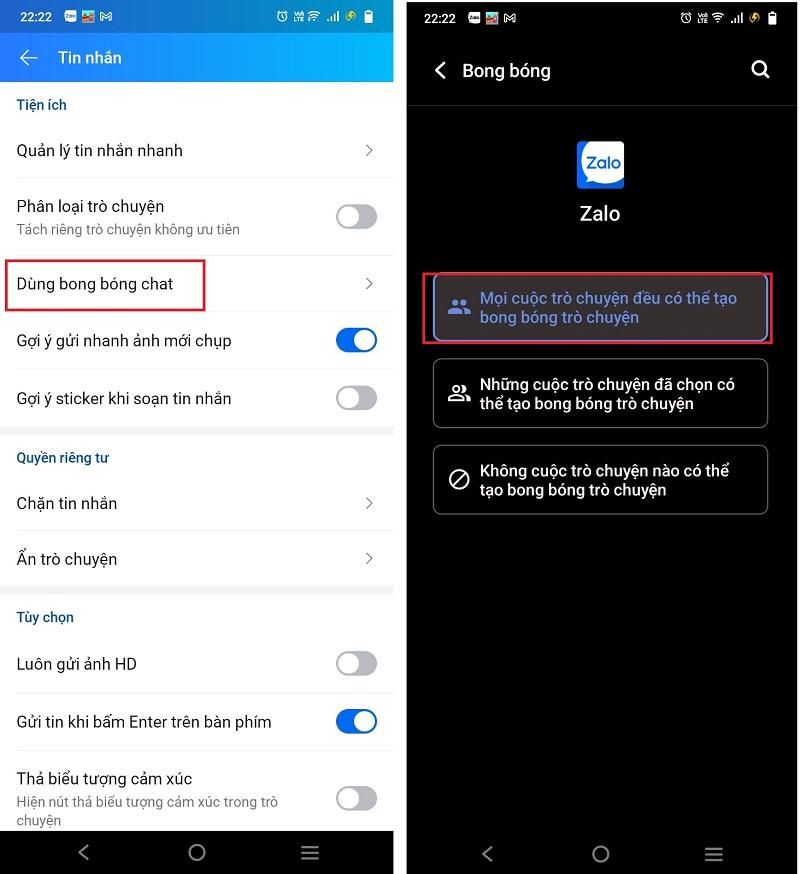
Bước 3: Sau khi bật bong bóng chat Zalo thành công, bạn có thể thoát ứng dụng ra ngoài màn hình chính hoặc truy cập vào ứng dụng khác. Khi có tin nhắn mới đến, bong bóng chat sẽ xuất hiện trên màn hình.
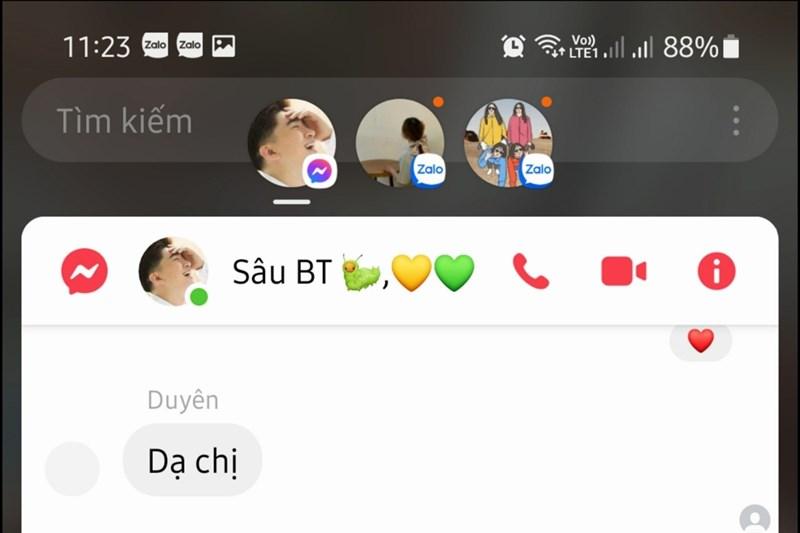
Để xem và trả lời tin nhắn, bạn chỉ cần nhấn vào bong bóng chat Zalo. Tuy nhiên, bong bóng chat Zalo hiện đang gặp phải một hạn chế. Thiết kế của bong bóng chat Zalo đã bị thay đổi khi kết hợp với Messenger, làm cho việc sử dụng trở nên bất tiện hơn.
Bật thông báo tin nhắn trong ứng dụng Zalo
Việc bật thông báo tin nhắn Zalo cũng mang lại sự thuận tiện tương tự như bật bong bóng chat Zalo. Để tránh việc không nhận được tin nhắn Zalo, bạn sẽ cần phải thực hiện một số thao tác như:
Bật thông báo tin nhắn Zalo
Đầu tiên, bạn cần mở ứng dụng Zalo trên điện thoại của mình.
Bước 1: Trên giao diện chính của Zalo, nhấn biểu tượng “Cá nhân” ở góc dưới bên phải.
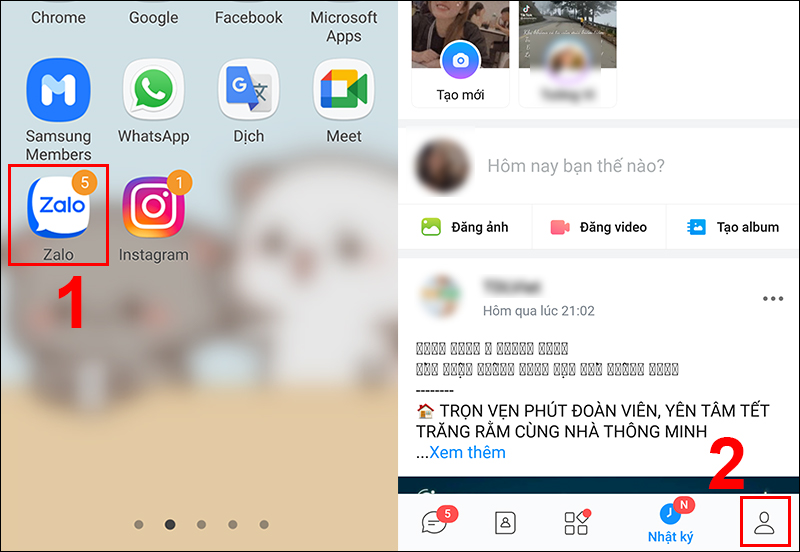
Bước 2: Tiếp theo, nhấn vào biểu tượng Cài đặt (biểu tượng bánh răng cưa) ở phía trên và chọn Thông báo.
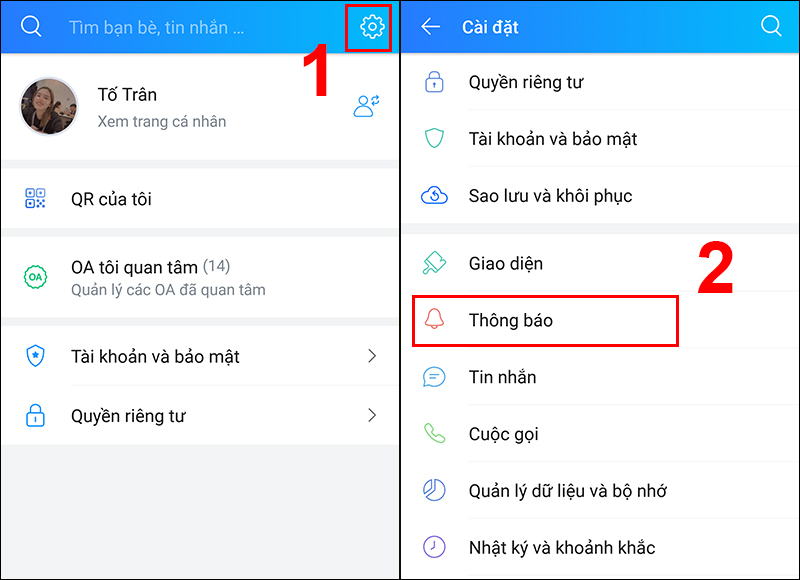
Bước 3: Bật mục Báo tin nhắn mới để nhận thông báo khi có tin nhắn mới. Sau đó, gạt nút Báo tin nhắn mới sang phải để bật tính năng này.
Nếu bạn muốn đọc nội dung tin nhắn kèm theo thông báo, bật mục “Xem trước tin nhắn”. Khi có tin nhắn mới, điện thoại sẽ hiển thị thông báo Zalo trên màn hình khóa, cho phép bạn đọc nội dung tin nhắn và biết người gửi là ai.
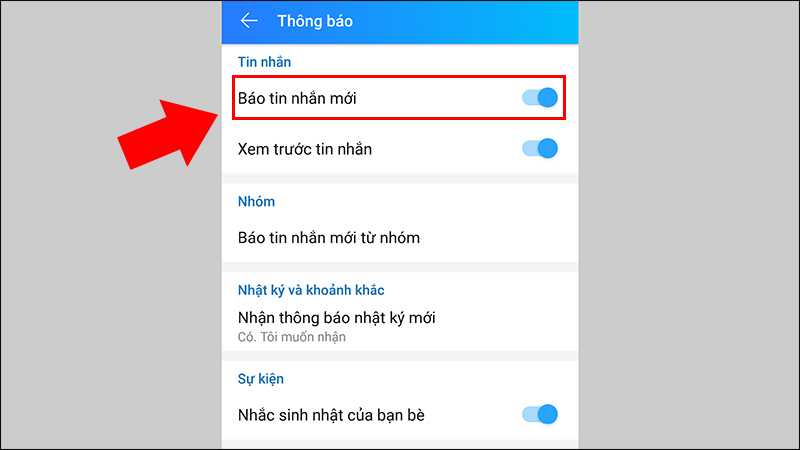
Bật cho phép nhận thông báo từ Zalo
Một nguyên nhân khác khiến zalo không nhận được tin nhắn là việc bạn chưa cấp quyền truy cập vào thông báo cho ứng dụng Zalo sau khi cài đặt và đăng nhập. Để giải quyết vấn đề này, bạn có thể thực hiện các bước sau đây để bật thông báo cho ứng dụng Zalo trên điện thoại.
Nếu bạn sử dụng hệ điều hành iOS:
Bước 1: Mở ứng dụng Cài đặt trên điện thoại, kéo xuống và chọn Zalo. Nếu bạn thấy rằng tùy chọn Thông báo đang ở trạng thái Tắt, điều này có thể là nguyên nhân khiến bạn không nhận được thông báo từ Zalo.
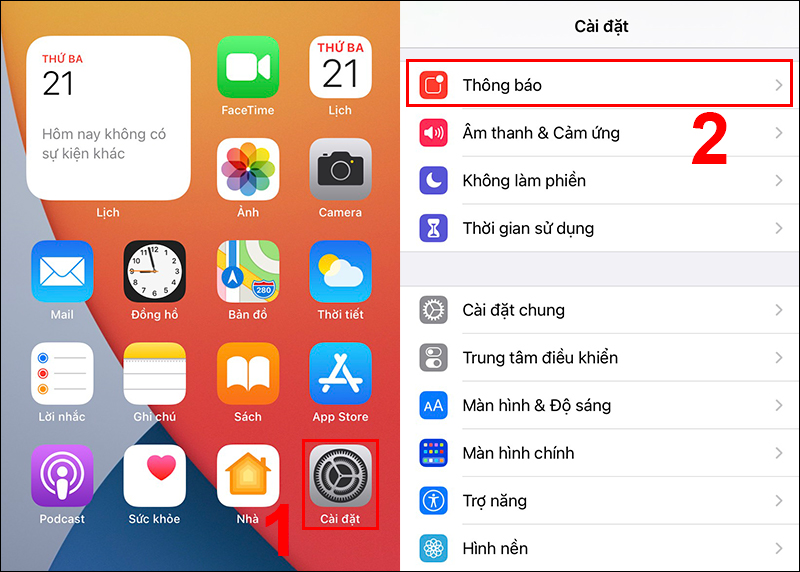
Bước 2: Kích hoạt tùy chọn Cho phép thông báo bằng cách gạt thanh ngang sang phải. Sau đó, bạn có thể tùy chọn các cài đặt thông báo khác như Âm thanh hoặc Hiển thị màn hình khóa để nhận thông báo từ Zalo.
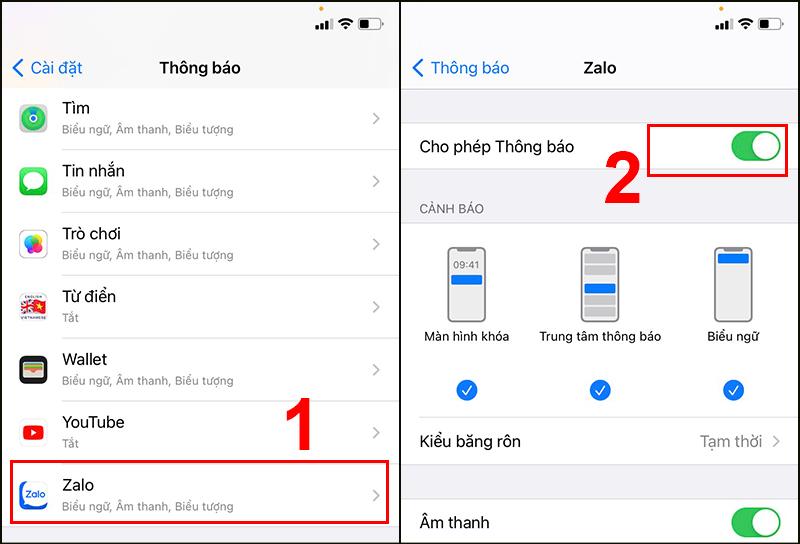
Nếu bạn sử dụng điện thoại Android:
Bước 1: Mở ứng dụng Cài đặt trên điện thoại, chọn Thông báo.
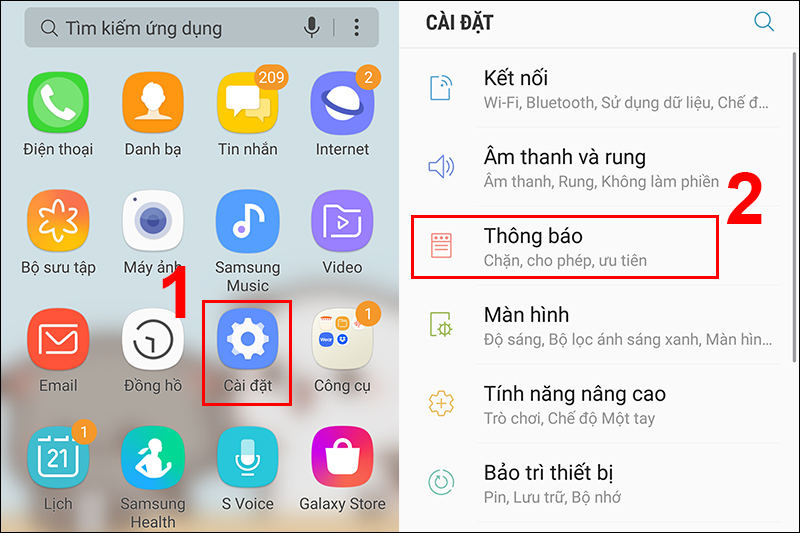
Bước 2: Chọn Zalo và bật tùy chọn Cho phép thông báo bằng cách gạt thanh trạng thái sang phải.
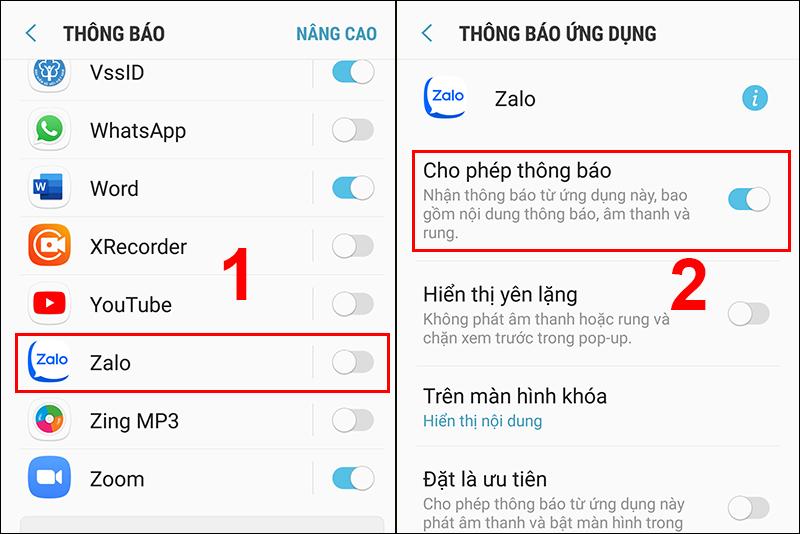
Sau khi thực hiện các bước trên, bạn sẽ có thể nhận được thông báo từ ứng dụng Zalo trên điện thoại của mình.
Các lỗi khác khiến zalo không thông báo tin nhắn
Một số nguyên nhân gây ra vấn đề không nhận được thông báo tin nhắn trên Zalo có thể bao gồm:
- Thiết bị của bạn chưa được cập nhật phiên bản Zalo mới nhất.
- Ứng dụng Zalo của bạn đang gặp sự cố hoặc bị lỗi.
- Thiết bị của bạn đang ở chế độ tiết kiệm pin, gây ảnh hưởng đến tính năng nhận thông báo.
Để khắc phục vấn đề không nhận được thông báo tin nhắn trên Zalo, bạn có thể thực hiện các phương án sau:
- Cập nhật phiên bản mới nhất của Zalo hoặc gỡ bỏ và cài đặt lại ứng dụng.
- Kiểm tra và tắt chế độ tiết kiệm pin trên thiết bị của bạn.
- Thử khởi động lại thiết bị của bạn bằng cách giữ nút nguồn và chọn khởi động lại từ menu hiển thị trên màn hình.
Khắc phục lỗi zalo trên máy tính không nhận được tin nhắn
Hiện nay, Zalo còn có thể cài đặt trên máy tính. Tuy nhiên, không chỉ điện thoại mà Zalo PC cũng có thể gặp phải tình trạng không thông báo tin nhắn. Các cách khắc phục lỗi Zalo trên máy tính không nhận được tin nhắn như sau:
Kiểm tra lại kết nối mạng
Kiểm tra kết nối mạng Internet để xác định nếu lỗi do mạng. Bạn có thể kiểm tra bằng cách dùng thiết bị khác để truy cập Internet hoặc liên hệ với nhà cung cấp mạng để giải quyết.

Khởi động lại máy tính của bạn
Khởi động lại máy tính để khắc phục lỗi xung đột phần mềm, một trong những nguyên nhân phổ biến khiến máy tính không nhận được tin nhắn. Bạn có thể thực hiện bằng cách vào menu Start, chọn Power và sau đó chọn Restart.
Kiểm tra cài đặt thông báo tin nhắn Zalo PC
Kiểm tra cài đặt thông báo tin nhắn để đảm bảo rằng thông báo tin nhắn chưa bị tắt. Bạn có thể cài đặt thông báo tin nhắn cho âm thanh hoặc bật thông báo hiển thị trên màn hình bằng cách truy cập vào Cài đặt trên Zalo máy tính, chọn Thông báo, và chọn Bật trong mục Popup thông báo mỗi khi có tin nhắn mới. Kích hoạt mục Phát âm thanh khi có tin nhắn & thông báo mới.
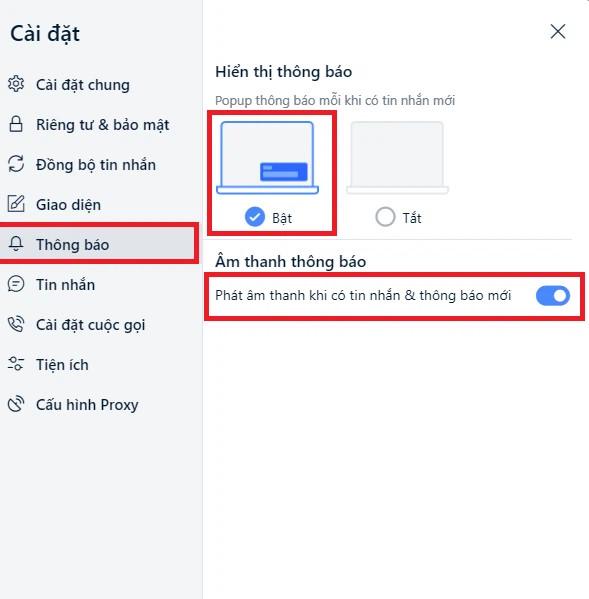
Kiểm tra đồng bộ tin nhắn Zalo giữa máy tính và điện thoại
Nếu tin nhắn trên máy tính và điện thoại chưa được đồng bộ, chỉ có điện thoại mới nhận được tin nhắn. Bạn cần sao lưu tin nhắn trên điện thoại và đồng bộ trên máy tính bằng cách truy cập Zalo trên máy tính, chọn Cài đặt, và chọn Đồng bộ ngay. Sau đó, bạn cần vào Zalo trên điện thoại để xác nhận quá trình đồng bộ hoàn tất.
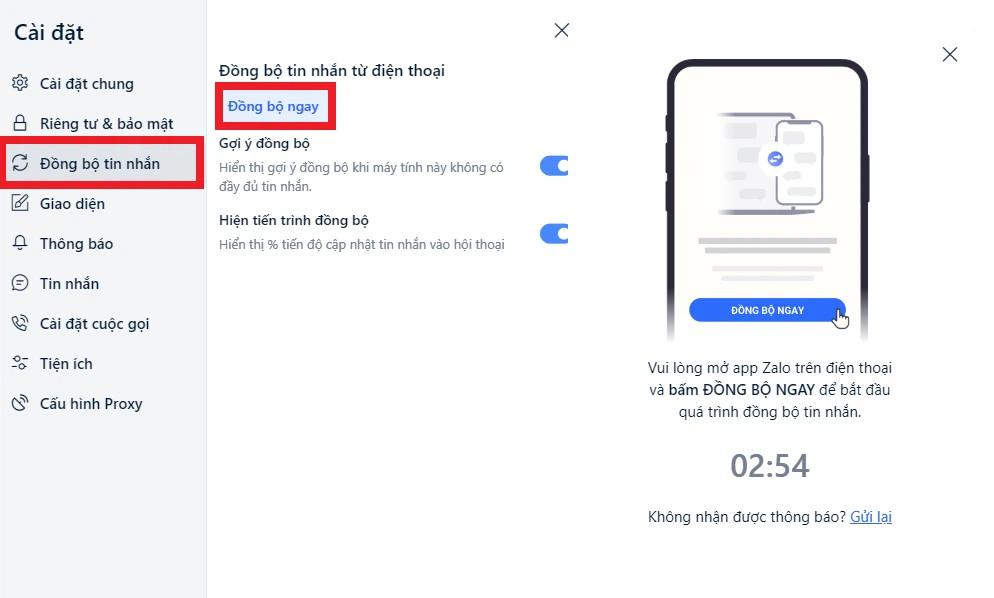
Kết luận
Hi vọng những thông tin trên đã giúp bạn hiểu rõ hơn về cách bật bong bóng chat Zalo cũng như bật thông báo, khắc phục lỗi thông báo tin nhắn trên Zalo. Đừng quên tham khảo thêm các gói cước từ Goiuudai để có thể sử dụng Zalo mọi lúc mọi nơi nhé!
